Excelのデフォルトのグラフから実験レポートに適したグラフに整えるのがめんどくさい
そう思っていたら、先日、Excelにはグラフをテンプレート化する機能があると知り驚きました
今回は実験レポートのグラフ作成の手間を少し省くためのExcelのグラフテンプレート機能を紹介します
グラフのテンプレートとは
よく使うグラフの形式を記録しておき、
同じようなグラフを作る際の手間を省く機能です
グラフをテンプレートにする手順
実験レポート用に整えたグラフをテンプレートにしていきます
テンプレートにする手順
- テンプレートにしたいグラフを右クリック
- テンプレートとして保存をクリック
- 好きなファイル名にして保存
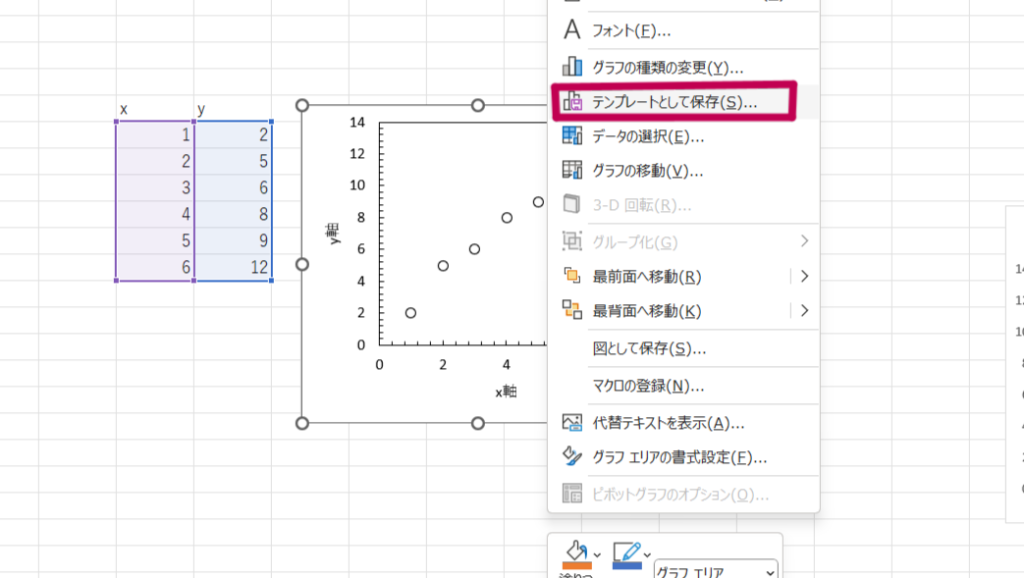
作ったグラフのテンプレートを使う
①データを選択
②挿入の「グラフ」と書いてある右にある↘をクリック
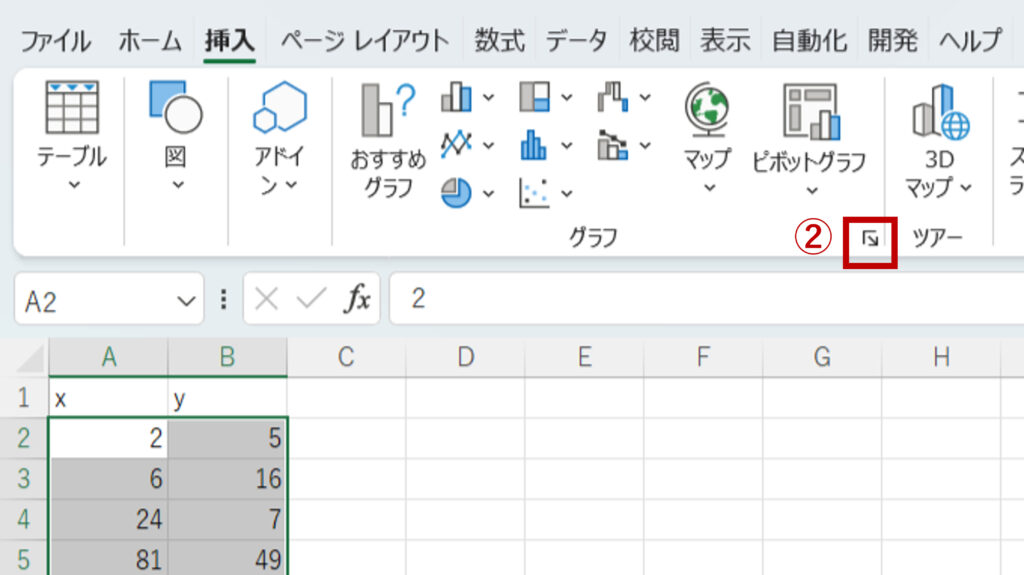
③ すべてのグラフを選択
④ テンプレートを選択
⑤ 作りたいグラフのテンプレートを選択
⑥ 「OK」をクリック
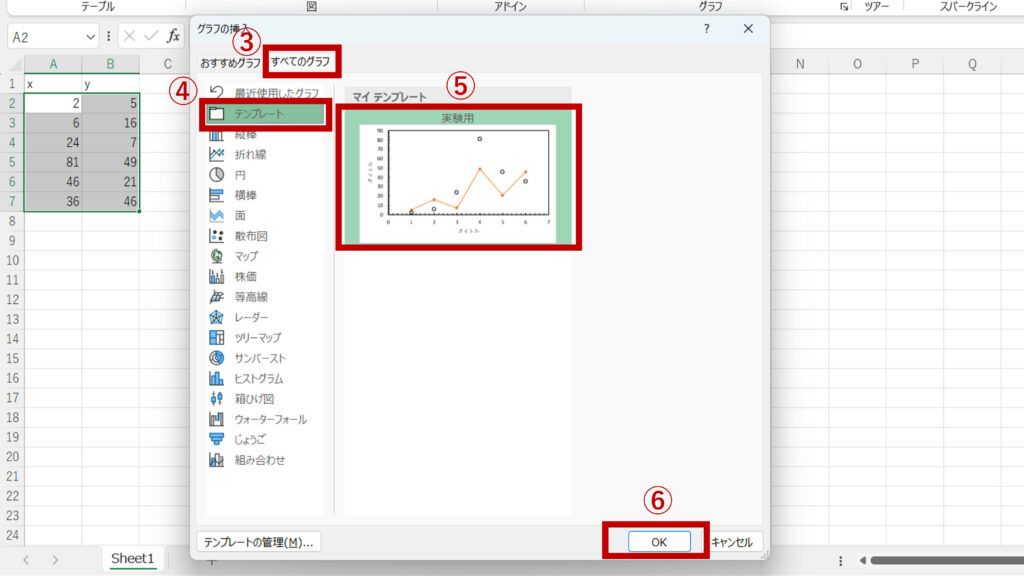
すると、ほしいグラフと少し違ったグラフが出てきます
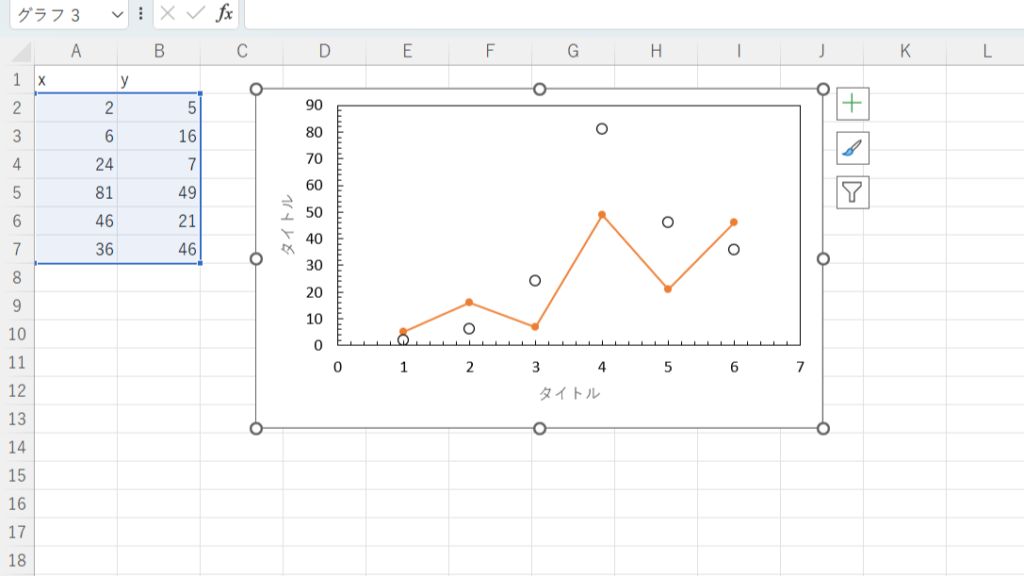
そこで、
⑦ データの範囲をドラッグして一度xのみにする

⑧もう一度ドラッグしてyのデータも選択する
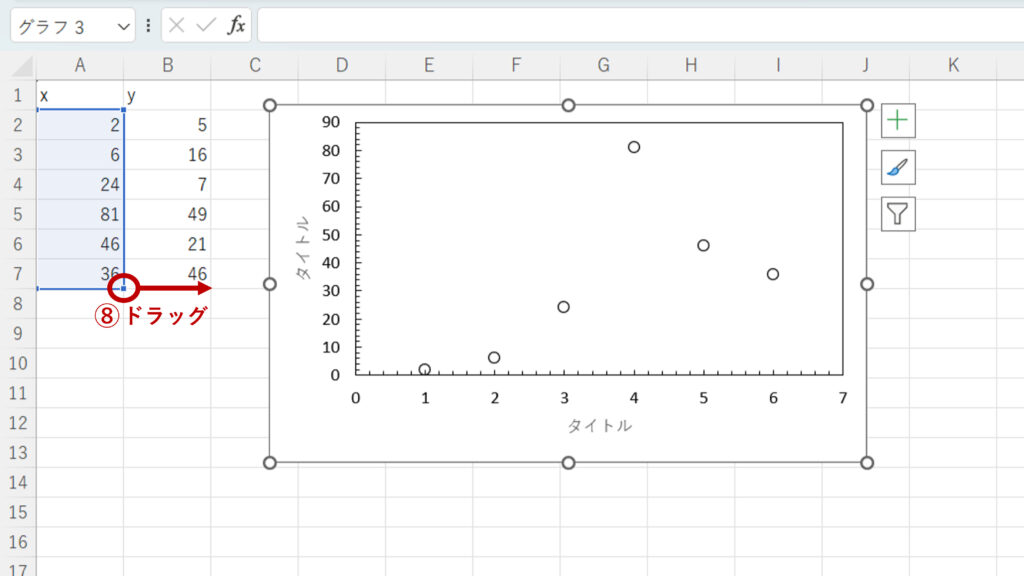
すると、ほしかったグラフが出てきます
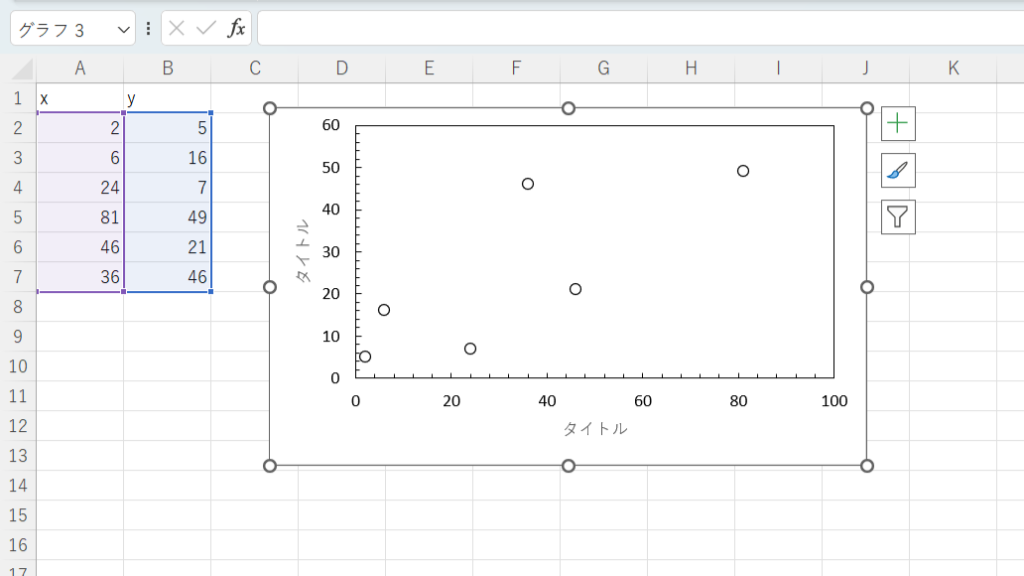
あとは実験によって軸ラベルを変えたり、近似曲線を入れたりしましょう
まとめ
グラフのテンプレート機能を使えば実験レポートのグラフ作りが楽になるでしょう
よく使うグラフの形式をテンプレートにして少しでも楽をしましょう



コメント